
V tomto přehledu - nejlepší bezplatné a podmíněné bezplatné programy pro čištění počítače z nepotřebných souborů a dalších nečistot, informace o funkcích a funkcích programu. Najdete zde také video test 14 programů pro čištění Windows 10, 8.1 a Windows 7 disků a dalších materiálů spojených s hořlavým tlačítkem C (systémový disk) počítače ručně.
- Volný počítačové čištění programů
- Vestavěný disk čištění Windows 10, 8.1 a Windows 7
- DIS ++.
- Privazer.
- Cleanmgr +.
- Bulk Crap Uninstaller.
- Debotnet
- Bleachbit.
- Windows čištění programů s možností volného používání (ale přístup ke všem funkcím vyžadují akvizici licence)
- Ccleaner.
- Pokročilá systémová péče.
- Auslogics boostpeed.
- CLEANMYPC.
- Kerish Doctor.
- GLARY UNITIIES.
- Ashampoo WinOptimizer.
- Video: Test 14 Čištění disku programy
- Dodatečné počítačové čištění materiálů
Volný počítačové čištění programů
Začněme začít s programy, které vám umožní používat funkce čištění disku zcela zdarma a nevyžadují akvizici licence k přístupu k funkcím. Mnozí z nich je pro uživatele málo známé, ale často jsou stejně účinné než placené analogy.Vestavěný disk čištění Windows 10, 8.1 a Windows 7
První seznam je vestavěný nástroj "Čištění disku" ve všech aktuálních verzích systému Windows. Je možné, je to méně účinné než programy třetích stran (I když se s tím může dohadovat, doporučuji sledovat video testování dále), ale má jednu důležitou výhodu - jeho použití je téměř vždy bezpečné, dokonce i pro samého počátku uživatele.
Použití vestavěného čištění disku lze snížit na následující kroky:
- Stiskněte klávesy Win + R. Na klávesnici (Win - klíč s znakem Windows), zadejte Cleanmgr. A stiskněte klávesu Enter.
- Otevře se "čištění disku". V případě potřeby vyčistěte zbytečné systémové soubory (aktualizovat soubory, Windows.old složka a další) stiskněte odpovídající tlačítko v rozhraní Utility.
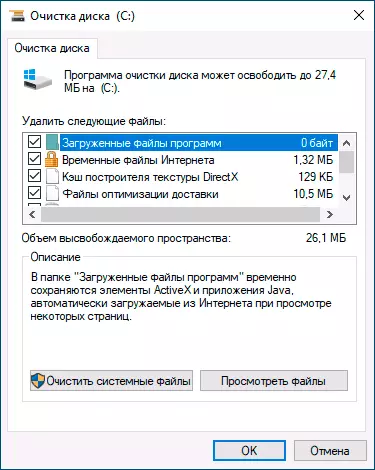
- Označte položky, které chcete odstranit, klepněte na tlačítko OK a počkejte na čištění čističe počítače.
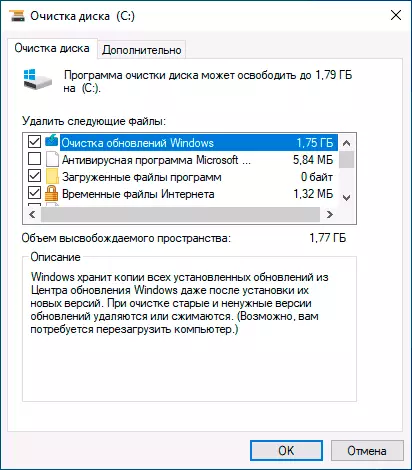
V systému Windows 10, kromě běžícího nástroje ručně, můžete použít další rozhraní, včetně automatizace procesu. Přečtěte si více: Automatické čištění disku 10.
DIS ++.
DIS ++. - Úplně volný nástroj v ruštině, jejichž hlavní funkcí je poskytnout grafické rozhraní pro funkce systému Windows implementovaných přes Dism.exe, ale v něm je mnoho dalších funkcí. Včetně velmi účinného čištění disku z nepotřebných souborů, snižování složky WinSxs a další možnosti odstranění odpadu z počítače.
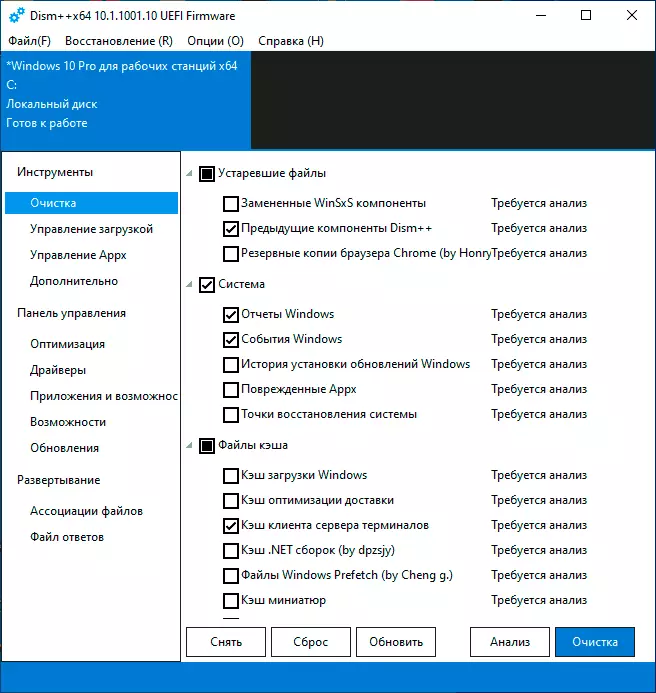
Pokud jste tento program nezkoušeli dříve, doporučuji to udělat. Podrobně nejen o čištění, ale také o jiných nástrojích ve volném programu DISP ++ pro konfiguraci a čištění oken.
Privazer.
Privazer. - další volný program pro čištění Windows 10, 8.1 a disků Windows 7 s velmi vysokou účinností, možností pro automatické čištění na plánu a používání, kromě vlastního mechanismů čisticího systému, také vestavěné nástroje OS.
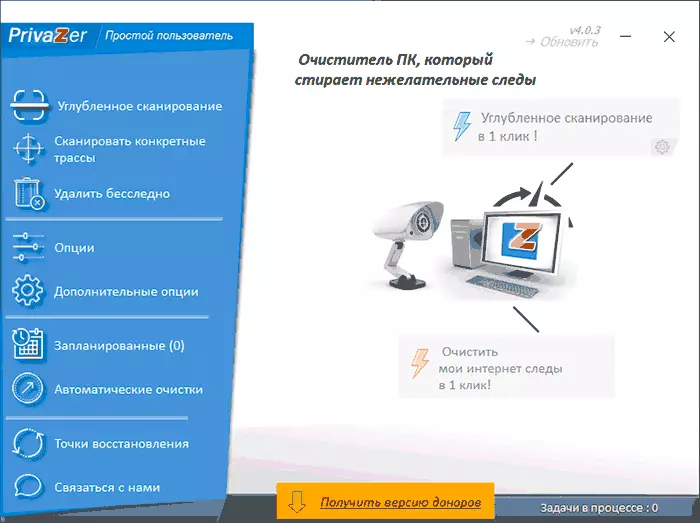
Programové rozhraní v ruštině a možnost zobrazení rozhraní je k dispozici pro začátečník i zkušeného uživatele. Podrobně o použití Privazer, volný program pro čištění Windows 10, 8.1 a Windows 7 disk.
Cleanmgr +.
Cleanmgr +. - druh rozšířeného vestavěného počítačového čištění nástroj, který jsme přezkoumali v první části tohoto článku s velkým počtem možností čištění a možností, je k dispozici zde pro vyčištění úložiště komponenty Windows (WinSXS), herní data , schránky a další lokality.
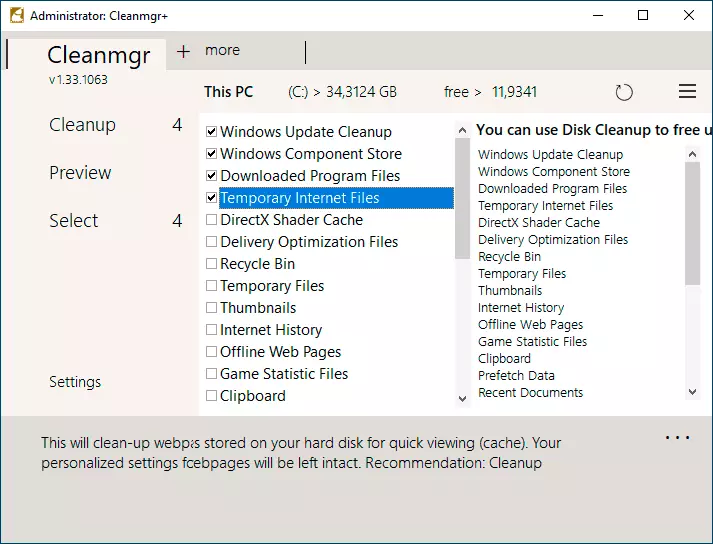
Program v angličtině a vyžaduje uživatelské pochopení provedených akcí - některé z nich mohou teoreticky vést k neočekávaným důsledkům. Cleanmgr + oficiální webové stránky - https://www.mirinsoft.com/cleanmgplus
Bulk Crap Uninstaller.
Volný program Bulk Crap Uninstaller. (Ruština Skladem) je určena především pro smazání zbytečných integrovaných aplikací Windows 10 a to umožňuje, je to lepší než, což vám umožní odstranit ne jeden po jednom, ale podle skupin, okamžitě vyhodnotit místo na disku, který bude vydán, Vytvořit skripty pro odstranění skupiny programů v jiných počítačích bez instalace programu.
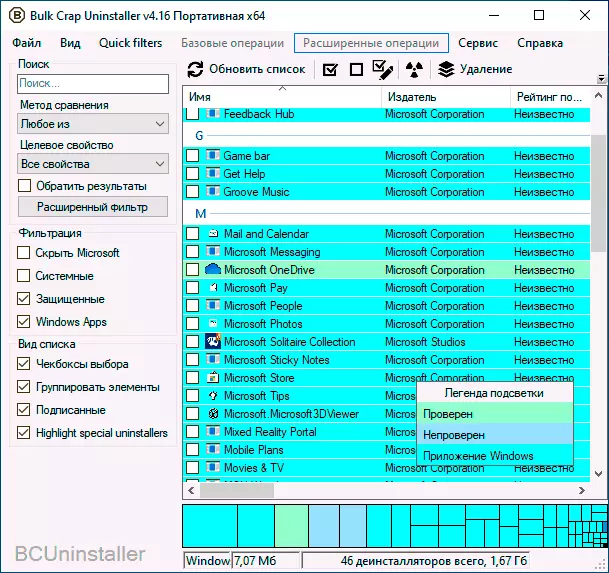
Podrobnosti o funkcích nástroje a jeho další funkce v článku Odstranění zbytečných programů Windows 10 v hromadném blbostu odinstalačního programu.
Debotnet
Debotnet - Další dostatečně složitý pro začínající uživatelský nástroj s nejrůznějšími vlastnostmi a optimalizačních funkcí systému Windows 10, který obsahuje a nástroje pro čištění počítačového disku.
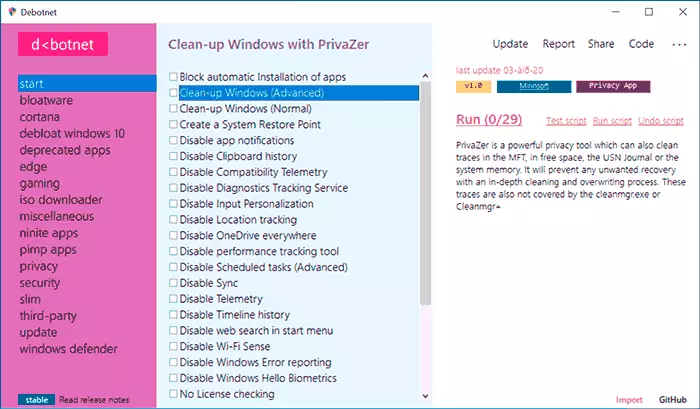
Součástí čisticích funkcí (čištění odpadních souborů) Použijte výše uvedený privazer a CleanMgr + program, související s částí, s odstraněním zbytečných programů mají vlastní realizaci. Podrobnosti o vlastnostech programu: Debotnet je volný nástroj pro čištění a optimalizaci systému Windows 10.
Bleachbit.
BleachBbit je zcela volný program pro čištění disku z nepotřebných souborů nejen v systému Windows, ale také v Linuxu. Jeho zajímavým vlastnictvím je schopnost vytvářet a přidat své vlastní body vyčistit pomocí psaní příslušných skriptů.
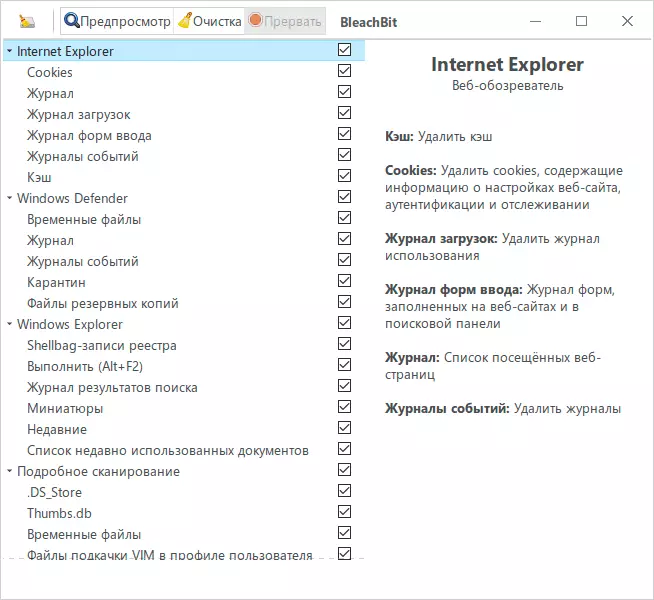
Podrobnosti o programu a jeho schopnostech: Čištění disku ve volném programu BleachBbit.
Programy pro čištění a optimalizaci oken s možností volného používání
V této sekci - o programech, které nabízejí bezplatné používání, ale také omezují funkce bez získání vhodné licence, a někdy je o tom neustále připomínat nebo mít časový limit.Ccleaner.
V seznamu - Ccleaner. , ne proto, že je to nejlepší z tohoto druhu programů, ale spíše kvůli vaší široké slávě. CCleaner má nástroje pro odstranění potenciálně zbytečných dat a prohlížečů Windows, programy pro odstranění programů, včetně odinstalování vložených aplikací.
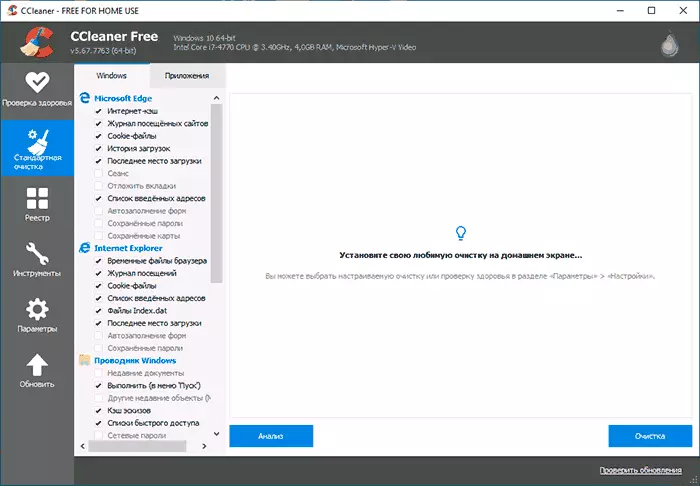
Kromě toho je k dispozici několik dalších nástrojů:
- Analýza obsahu disku
- Vyhledávání duplicitních souborů
- Řízení pluginů prohlížeče
- Správa programů v Autoload
- Odstranit data z disku bez obnovení
Stejně jako všechny programy z této sekce může CCLEANER automaticky vyčistit disk v plánu, ale to není funkce, kterou bych mohl doporučit většinu uživatelů.
Funkce CCleaner jsou jednoduché pro porozumění a bezpečné, ale v posledních letech program má poněkud spřádání pověst a nemohu to doporučit. Mimochodem, více o programu, jeho stažení a další informace v samostatném článku s použitím CCLEANER s výhodou.
Pokročilá systémová péče.
IOBIT Advanced SystemCare. - Jiný program pro čištění počítače nebo přenosného disku s širokými dalšími možnostmi pro optimalizaci systému Windows a protichůdné pověsti.
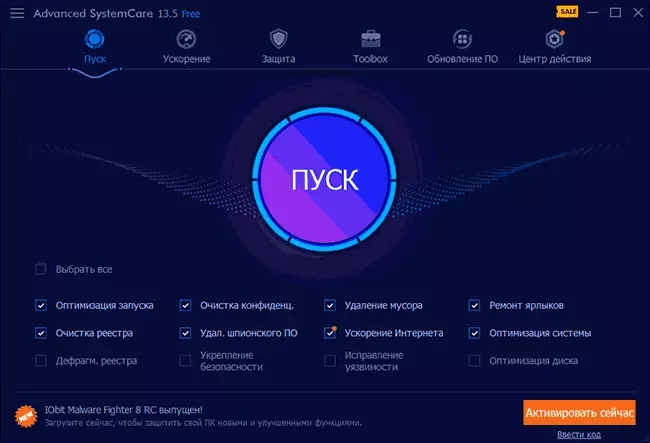
Výhodou programu je její rozumnost široké škály uživatelů, rozsáhlá sada vestavěných nástrojů pro čištění a optimalizaci PC, sadu dalších nástrojů, z nichž mnohé jsou opravdu užitečné.
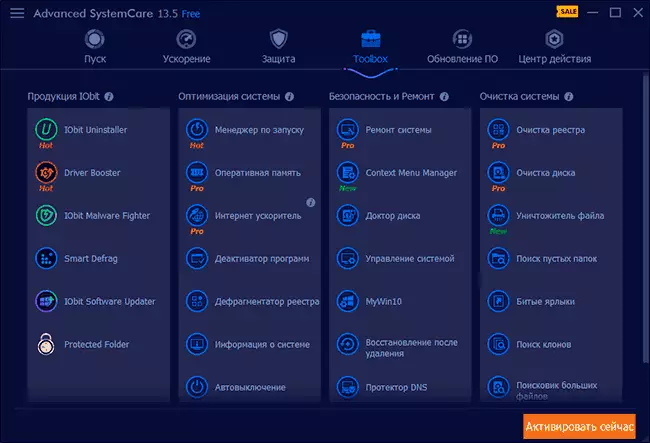
Pokud před několika lety nedoporučuji instalovat software z IOBIT, dnes nejsem tak kategorický: jejich programy se stávají více "jemným" uživateli, ale podle mého názoru je marketing stále s přebytkem. Přečtěte si více o pokročilé systémové péči, čištění a optimalizaci, mé zpětné vazbě.
Auslogics boostpeed.
Auslogics boostpeed. - Pravděpodobně nejvíce funkční programů uvedených zde a opravdu velmi efektivní (což potvrdilo test, zjistit, který můžete ve videu recenzi, kde se ukázalo, že BoostSpeed se ukázalo být na prvním místě). Většina funkcí lze použít zdarma.
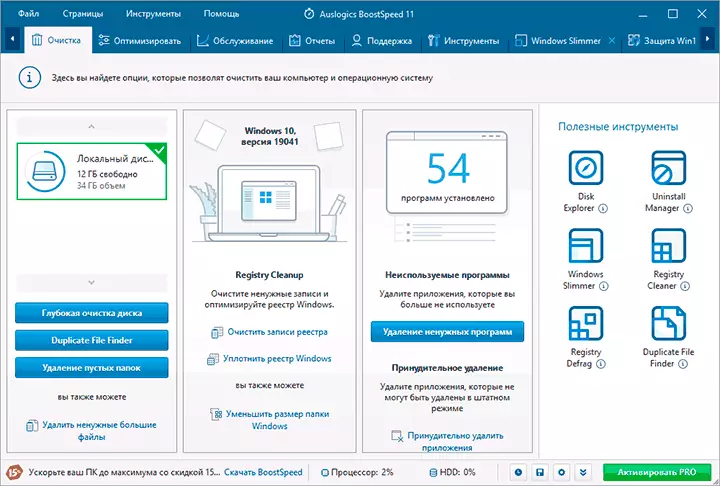
Mezi čistícími prvky, jak jednoduchým čištěním disku ze zbytečných souborů a snížení složky Windows, hledání duplikátů souborů, vestavěný odinstalační program a mnoho dalších nástrojů pro čištění disku a nástrojů pro optimalizaci systému.
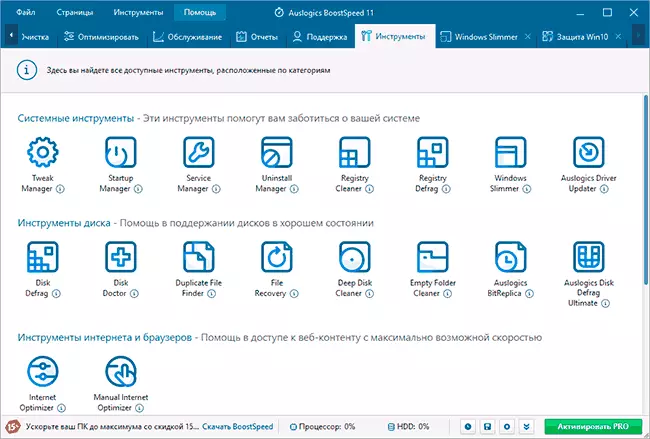
Z podmíněně bezplatných programů bych vám poskytl preferenci tohoto programu. Z nevýhod uvidím pouze potenciální neúspěšnost některých funkcí pro uživatele začínajících uživatelů, a proto důrazně doporučuji mít body pro obnovu systému (i při čištění, zvažování užitečnosti neodstraní nejnovější body obnovy). Můžete si stáhnout auslogics boostpeed z oficiální stránky https://www.auslogics.com/ru/software/boost-speed/download/
CLEANMYPC.
CLEANMYPC. - Program pro čištění počítače s okny od vývojářů jednoho z nejoblíbenějších nástrojů pro tyto účely pro Mac. Od čištění posměchů zde, nejprve jeden z nejlepších a srozumitelných rozhraní pro uživatele začínajících uživatelů.
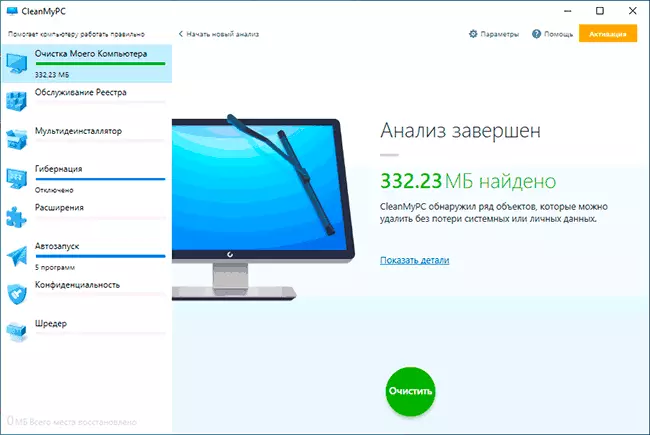
A programové nástroje, kromě čištění počítače z nepotřebných souborů - Uninstaller, důvěrná nastavení, schopnost odstranit soubory bez obnovení restaurování, správu rozšíření prohlížeče, údržba registru (funkce čištění registru, které bych nedoporučil zapojit bez vytvoření předvolby Obnovení bodu systému).
Je obtížné učinit specifický závěr o programu. CleanMypc je jednoduchý počítačový čištění nástroj pro začínající uživatele. Nemohu si všimnout vynikající účinnost, na druhé straně, použití přítomných příležitostí, které by mohlo způsobit problémy (což teoreticky může být povoleno při použití silnějších analogů). CleanMYPC si můžete stáhnout z oficiálního webu https://macpaw.com/cleanmypc
Kerish Doctor.
Kerish Doctor. - soubor nástrojů pro udržení počítače, včetně likvidentů pro čištění disku:
- Vymazání nepotřebných souborů a prázdných složek.
- Vyhledejte duplicitní soubory a největší soubory na disku.
- Program Uninstaller.
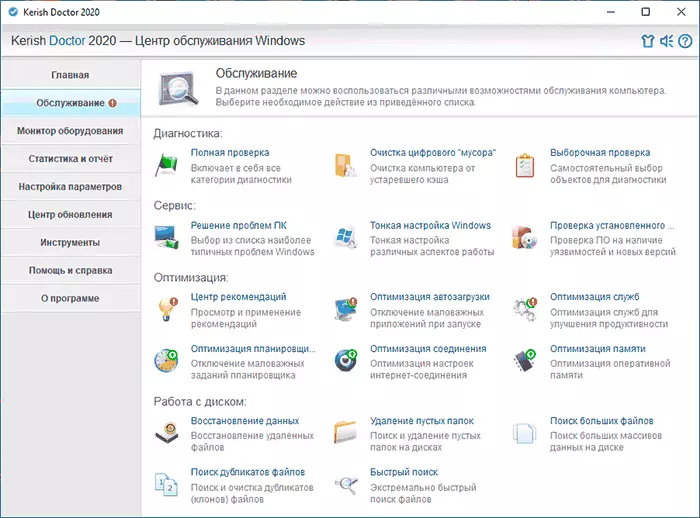
Pokud hovoříme pouze o čištění počítačového disku, Kerish Doctor není nejúčinnějším programem. Pokud ho považujete za komplexní sadu nástrojů pro jemnou konfiguraci a řízení různých prvků Windows 10, 8.1 a Windows 7 - najít chybu zde není nic, co vidíte v dalším snímku obrazovky, je pouze část dostupných užitečných funkcí.

Můžete si stáhnout Kerish Doctor z oficiální stránky https://www.kerish.org/ru/ - zdarma info bez omezení funkčnosti bude trvat 15 dní po instalaci.
GLARY UNITIIES.
GLARY UNITIIES. Poměrně málo známé mezi ruskými uživateli, program, na druhé straně je zajímavý - téměř všechny funkce mohou být použity zdarma, program je zcela v ruštině, a soubor potenciálně užitečných nástrojů je hoden pozornost.
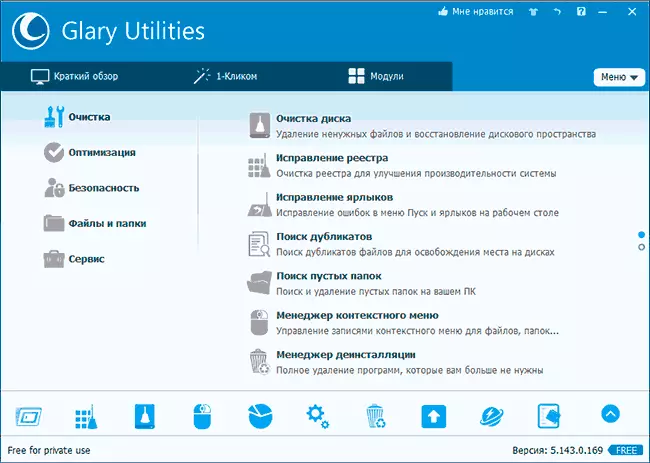
Pokud zvažujete pouze výsledky automatického čištění počítače disku - nemohou být volány nesplacené. V případě, že se podíváte na všechny dostupné funkce programu v agregátu, je možné, že stojí za to zkusit.

Můžete si stáhnout Glary Utilities z oficiálního webu https://www.glarrysoft.com/glarry-utitilities/ (výchozí web v angličtině, program sám je zcela v ruštině).
Ashampoo WinOptimizer.
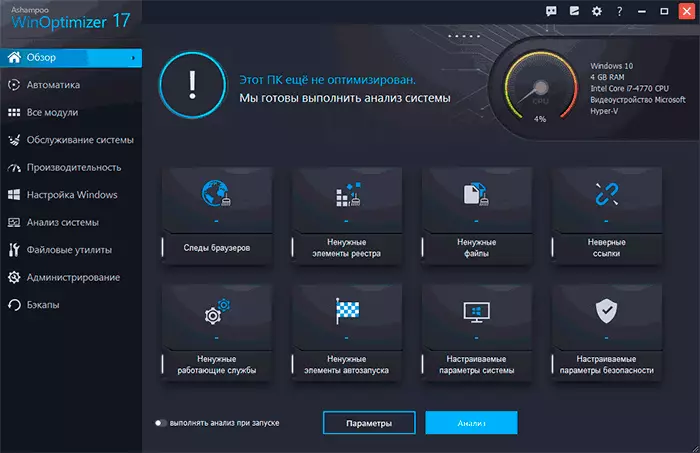
Mám slova, abych popsal velmi podobné softwarové produkty. Ashampoo WinOptimizer. - Následující program, ve kterém, pokud hodnotí pouze stupeň efektivnosti čištění počítače od odpadků, není nic příliš pozoruhodného.
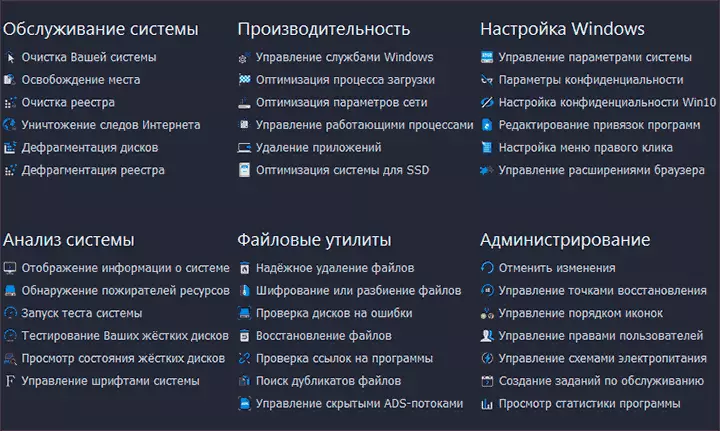
Pokud však věnujete pozornost úplnému seznamu volitelných optimalizačních a instalačních funkcí, výše uvedené, může být výše uvedeno v akci. Oficiální stránky developera - https://www.ashampo.com/ru/rub
Test 14 Programy čištění disku - Video
Navíc o čištění počítače ze zbytečných souborů
Konečně - několik dalších materiálů webu, které vám pomohou ještě vyčistit počítač nebo notebookový systém:
- Jak zakázat vyhrazené úložiště Windows 10 (a vymazat asi 7 GB).
- Jak vyčistit složku DriverStor FilerePostory (až několik GB)
- Jak odstranit dočasné soubory Windows 10
- Jak vyčistit disk C od zbytečných souborů
- Nejlepší programy odinstalace (programy pro odstranění programů)
- Programy pro vyhledávání duplicitních souborů
- Jak zjistit, co se děje na disku
- Jak zvětšit disk C z důvodu disku D (pozornost: Pokud je nezbytné změnit velikost oddílů, jsou možné problémy s zaváděcím systémem Windows).
